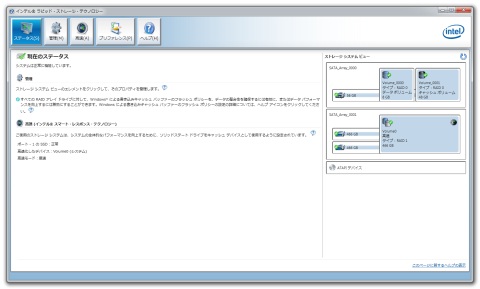とはいっても、SSD をハードウェア的に認識して、 SerialATA(SATA) の設定がちゃんと「 RAID 」で Windows 7 が動作しているのであれば、 設定は至って簡単です。
ましてやうちの場合、RAID1 でミラーリングした HDD へインストールしてありましたので、 Intel Rapid Storage Technology Driver もすでに導入済みで、 タスクマネージャーに常駐している Intel Rapid Storage Technology を起動すれば、 あとはここから「高速の有効」化を設定するだけ。
キャッシュメモリとして使う容量も設定する必要がありますが、 Intel Rapid Start Technology で使用する 8GB をのぞき全容量を割り当てるのも、 「カスタム」で指定する容量がすでに残り容量になっていましたので、 「最速モード」(これはお好みで)を選んで OK を押下すれば完了です。
うちではすべての設定が終了して以下のような状態になっています。 再起動しても一度目はそんなに速度は変わりませんが、 二度目からキャッシュが効き始め、二度目以降は半分から 2/3 くらいしか 起動時間がかからなくなります(実測したわけではありません m(_ _)m )。
これは Intel Smart Response Technology の導入レビューでよく見る話ですが、 実際の恩恵は起動時の速度ではなく、通常使っている時の各個アプリケーションの起動、 レスポンス、至る所がきびきびと動くようになってきます。
下手に CPU パワーを上げたり、無駄にメモリ容量を増やすより、 ずっと実感できる速度というより俊敏さが得られます。

超おすすめです (^^)b
「 SSD でパワーアップ!その前に 」
「 SSD でパワーアップ!: Intel Rapid Start Technology 」